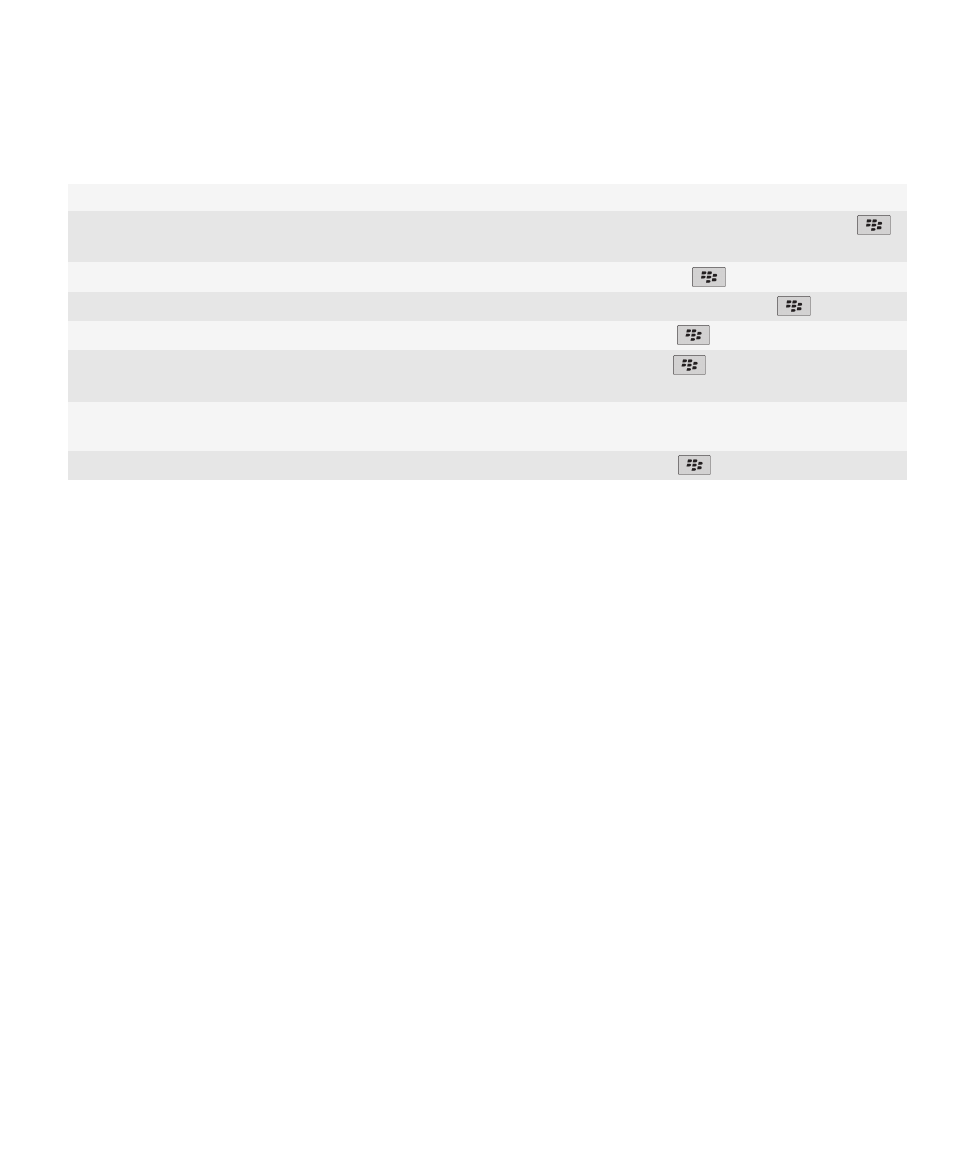
การแกปญหา: การเก็บขอมูลและมีเดียการด
หนวยความจำแอปพลิเคชันในอุปกรณของคุณเหลือนอย
เมื่อหนวยความจำแอปพลิเคชันบนอุปกรณ BlackBerry® ของคุณเหลือนอย อุปกรณของคุณจะแสดงกลองโตตอบที่จะแสดงรายการแอปพลิเคชันและภาษาที่คุณไมไดใชเปนประจำ คุณสามารถลบ
แอปพลิเคชันและภาษาในรายการนี้ได
โปรดใชคำแนะนำตอไปนี้:
•
ตรวจสอบวาคุณไดลบขอความอีเมลและขอความ MMS เกา โดยเฉพาะขอความที่มีเอกสารแนบ
•
ตรวจสอบวาคุณไดลบรายชื่อที่มีอยูในสมุดแอดเดรสของหนวยงานของคุณแลว
คูมือผูใช
หนวยความจำและมีเดียการด
227
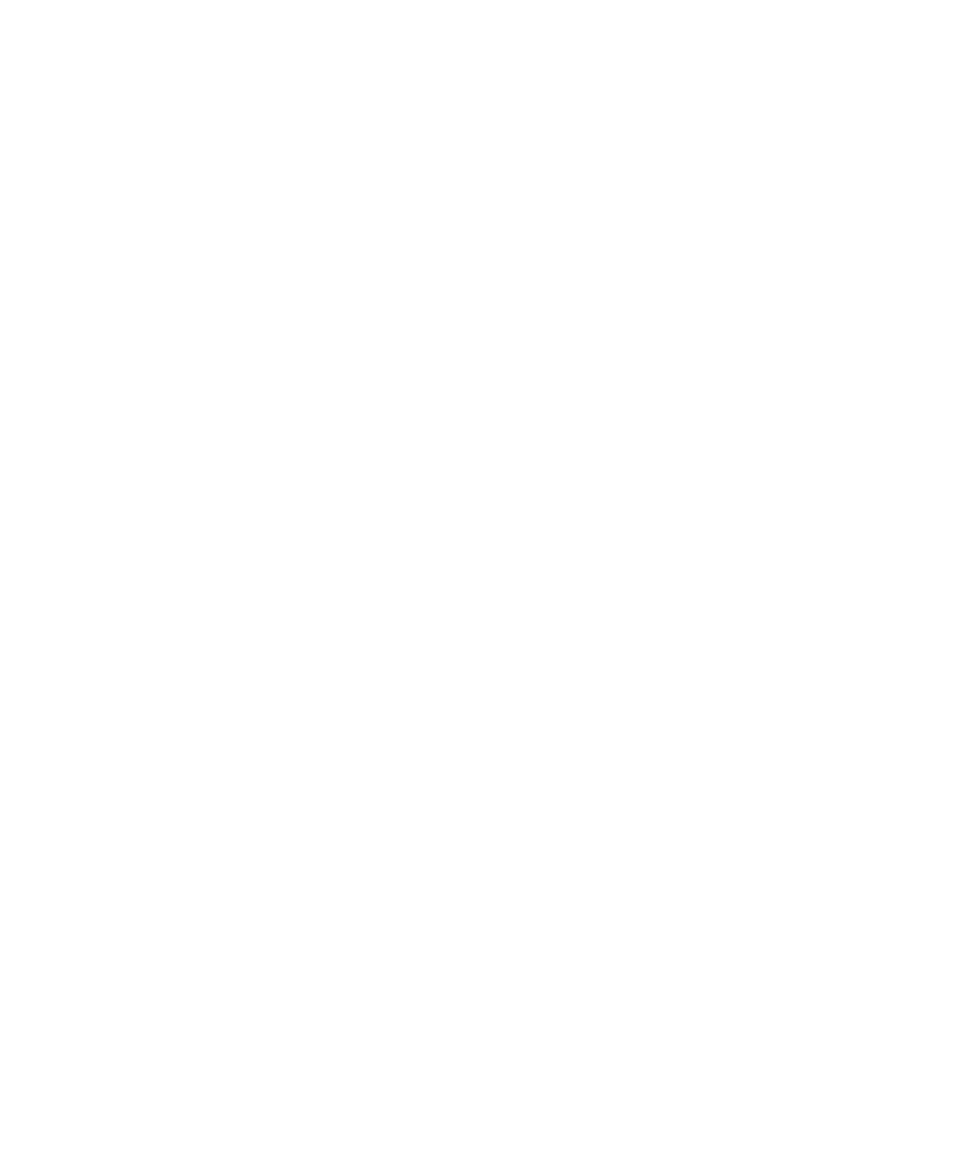
•
ตรวจสอบวาคุณไดลบไฟลมีเดียออกจากหนวยความจำอุปกรณแลว
•
หากคุณเพิ่งอัปเดต BlackBerry® Device Software ผานเครือขายไรสาย ใหตรวจสอบวาคุณไดลบ BlackBerry Device Software เวอรชันกอนหนานี้ออกแลว
•
ตรวจสอบวาคุณไดลางแคชของเบราเซอรแลว
ขอมูลที่เกี่ยวของ
ดูปริมาณพื้นที่เก็บขอมูลที่มีอยูบนอุปกรณของคุณ, 225
เคล็ดลับ: การเพิ่มพื้นที่วางและการประหยัดพื้นที่เก็บขอมูล, 21
คูมือผูใช
หนวยความจำและมีเดียการด
228
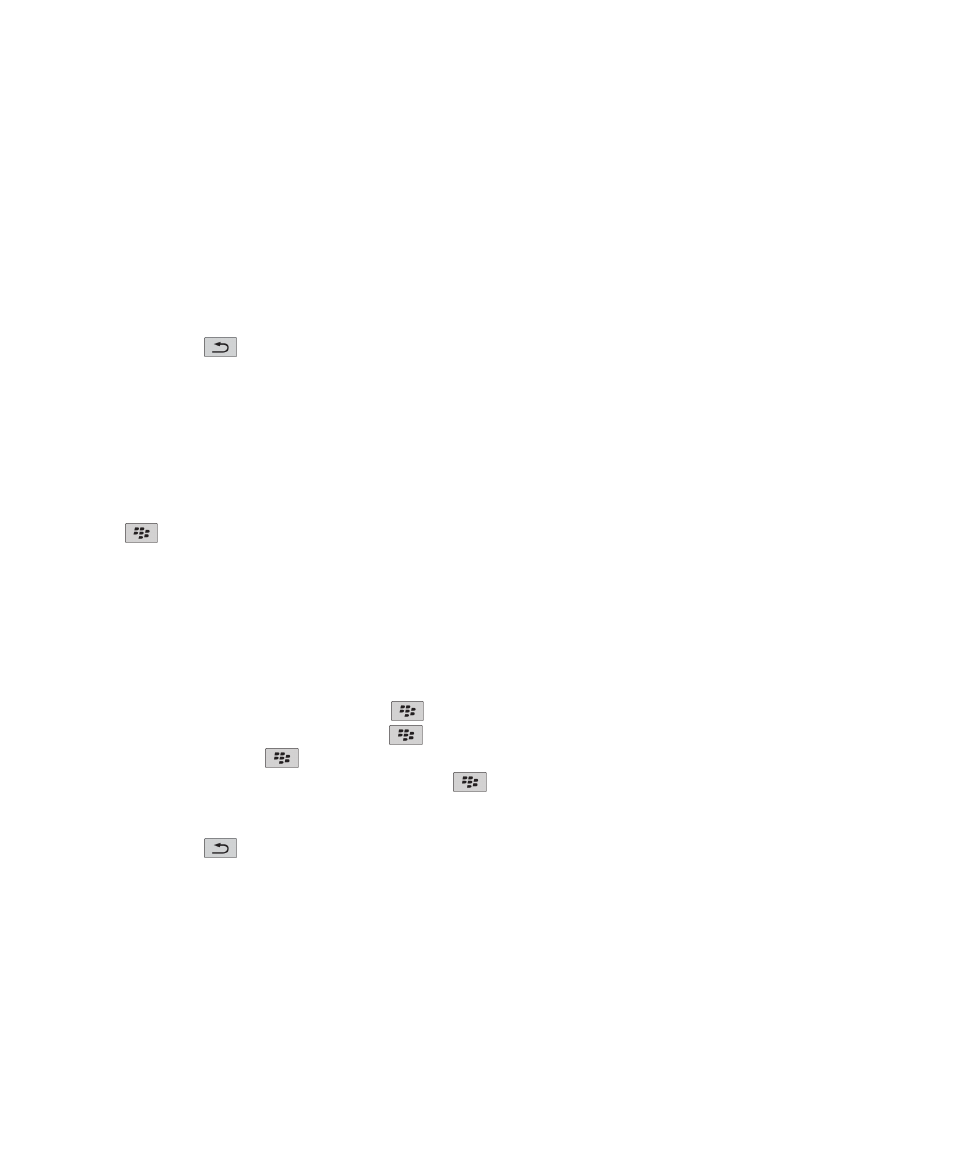
คนหา
คนหารายการ
คุณสามารถคนหารายการออรกาไนเซอร ภาพ วิดีโอ หัวขอวิธีใช และอื่นๆ บนอุปกรณ BlackBerry® ได คุณยังสามารถเลือกที่จะขยายการคนหาไปบนอินเทอรเน็ตไดอีกดวย
1. ในหนาจอหลัก ในมุมบนขวา ใหคลิกไอคอน คนหา
2. พิมพคำที่จะคนหา
ในการหยุดการคนหา ใหกดปุม
สองครั้ง
ตั้งคาชนิดของรายการที่จะถูกรวมในการคนหา
1. คลิกไอคอน ตัวเลือก ในหนาจอหลักหรือในโฟลเดอร
2. คลิก อุปกรณ > คนหา
3. ระบุชนิดของรายการที่คุณตองการจะรวมในการคนหา
4. กดปุม
> บันทึก
คนหาขอความ
คุณสามารถคนหาขอความในอุปกรณ BlackBerry® ของคุณ คุณยังสามารถคนหาขอความในแอปพลิเคชันอีเมล ในคอมพิวเตอรของคุณ หรือในบัญชีอีเมลรวมอื่นๆ ได หากบัญชีอีเมลของคุณใช
BlackBerry® Internet Service หรือ BlackBerry® Enterprise Server ซึ่งสนับสนุนคุณสมบัติเหลานี้
คลิกไอคอน ขอความ ในหนาหลัก
• ในการคนหาขอความโดยยึดตามเรื่อง ใหไฮไลตขอความ กดปุม
> คนหาตาม > เรื่อง
• ในการคนหาขอความโดยยึดตามผูสง ใหไฮไลตขอความ กดปุม
> คนหาตาม > ผูสง
• เมื่อตองการคนหาขั้นสูง ใหกดปุม
> ขั้นสูง ระบุเกณฑการคนหา ในการบันทึกเกณฑการคนหา คลิก บันทึก คลิก คนหา
• ในการคนหาขอความโดยใชเกณฑการคนหาจากการคนหาครั้งลาสุด ใหกดปุม
> ขั้นสูง > ลาสุด
หมายเหตุ: หากคุณคนหาขอความ อุปกรณของคุณจะไมคนหาเอกสารแนบ
ในการหยุดการคนหา ใหกดปุม
คูมือผูใช